
Orodha ya maudhui:
- Mwandishi John Day [email protected].
- Public 2024-01-30 12:52.
- Mwisho uliobadilishwa 2025-01-23 15:11.


Katika mradi huu utajifunza mchakato wa kujenga na kusanidi ndege isiyokuwa na rubani, kabla ya kuendelea kuchunguza ndege inayojitegemea kwa kutumia Mpangaji wa Dhamira na MATLAB.
Tafadhali kumbuka kuwa hii inaweza kufundishwa kama mwongozo tu. Kutumia drones inaweza kuwa hatari sana karibu na watu na inaweza kukuingiza katika shida kubwa na sheria ikiwa inatumiwa vibaya au mahali pabaya. Hakikisha unazingatia sheria na kanuni zote zinazozunguka matumizi ya drones. Kwa kuongezea, nambari zilizotolewa kwenye GitHub hazijafanywa majaribio kamili kwa hivyo hakikisha una kasoro zingine mahali ili kuepuka kupoteza au kuharibu drone yako.
Hatua ya 1: Orodha ya Sehemu
Kwa mradi huu utahitaji sehemu kadhaa. Kabla ya kuendelea na mradi huu uliobaki, hakikisha ununue vifaa vifuatavyo na kupakua faili kwenye 3D kuchapisha na kukata laser sehemu za kawaida.
Sehemu Zilizonunuliwa
Sura: Gurudumu la Moto la DJI F450
www.buildyourowndrone.co.uk/dji-f450-flam …….
PDB: Matek PDB-XT60
www.unmannedtechshop.co.uk/matek-pdb-xt60…
Motors x4: Emax 2205s 2300kv
www.unmannedtechshop.co.uk/rs2205-s-races…
Waendeshaji x4: Gemfan Carbon / Nylon 5030
hobbyking.com/en_us/gemfan-propeller-5x3-…
ESCs x4: Nyuki mdogo 20A 2-4S
hobbyking.com/en_us/favourite-little-bee-…
Mdhibiti wa Ndege: Navio 2 (na antenna ya GPS / GNSS na moduli ya nguvu) https://www.unmannedtechshop.co.uk/navio2-autopil ……
Raspberry Pi 3B
thepihut.com/collections/raspberry-pi/pro…
Transmitter: FRSKY TARANIS X9D +
www.unmannedtechshop.co.uk/frsky-taranis-…
Mpokeaji: FrSky XSR 2.4 Ghz ACCST
hobbyking.com/en_us/xsr-eu-lbt.html?_st…
Betri: TATTU 1800mAh 14.8V 45C 4S1P Lipo Ufungashaji wa Batri
www.unmannedtechshop.co.uk/tattu-1800mah-…
Chaja ya Battery: Turnigy Accucell-6 50W 6A Balancer / Chaja
hobbyking.com/en_us/turnigy-accucell-6-50…
Ugavi wa Umeme kwa Chaja: RS 12V DC Power Supply
uk.rs-online.com/web/p/plug-in-power-supp…
Mifuko ya Betri: Mfungashaji wa malipo ya Polymer Charge ya Hobby
hobbyking.com/en_us/lithium-polymer-charg…
Viunganishi vya Ndizi
www.amazon.co.uk/gp/product/B013ZPUXZS/re…
Router ya WiFi: TP-LINK TL-WR802N
www.amazon.co.uk/TP-LINK-TL-WR802N-Wirele…
Kadi ya Micro SD: SanDisk 32GB
www.amazon.co.uk/SanDisk-microSDHC-Memory …….
Kusimama / Spacers: Nylon M2.5 Thread
thepihut.com/products/adafruit-black-nylon…
Laptop
Cable Ties
Kamba ya Velcro
Kupunguza joto
Sehemu zilizochapishwa za 3D
Raspberry Pi / Navio 2 Case (Juu na chini)
Kesi ya Batri (Sanduku na Mfuniko)
Vipande vya Kukata Laser
Tabaka za Umeme x2
Hatua ya 2: Vifaa
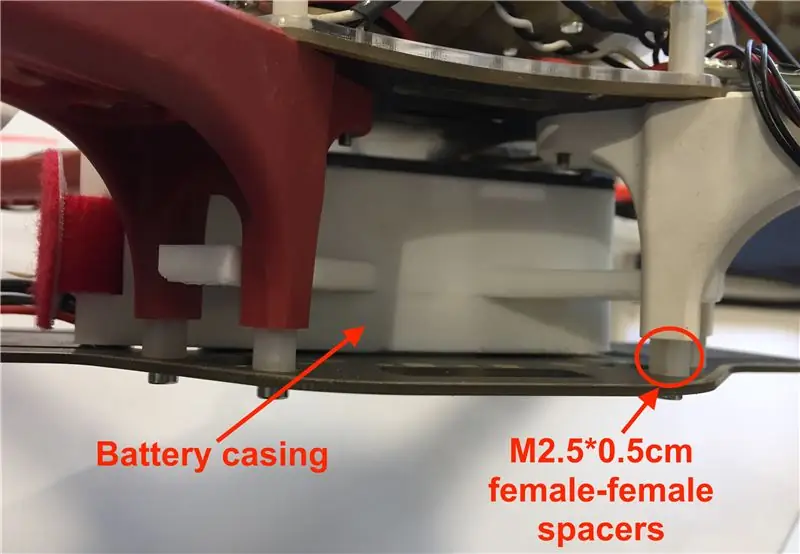


Awamu ya vifaa na ujenzi:
- Unganisha sura ya quadrotor ya F450 na kabati iliyochapishwa katikati (hakikisha unaongeza spacers za M2.5 * 5mm)
- Ambatisha motors kwenye fremu.
- Solder viungio vya ndizi kwa ESCs na waya za motors.
- Solder ESCs na moduli ya nguvu kwa PDB. Kumbuka: Hakikisha usitumie pato la 5V la PDB (halitatoa nguvu ya kutosha).
- Ongeza safu ya kwanza ya kukata laser juu ya fremu ya F450 ukitumia spacers za M2.5 * 10mm za kiume na za kike; na ambatanisha PDB na moduli ya nguvu kwenye safu hii. Kumbuka: hakikisha kuweka vifaa kama kwamba waya zina urefu wa kutosha kufikia motors zote.
- Unganisha ESCs kwa motors na utumie uhusiano wa zip ili kupata waya kwenye fremu.
- Ambatisha Navio2 kwenye Raspberry Pi na uweke kwenye kabati iliyochapishwa.
- Ongeza safu ya pili ya kukata laser juu ya safu ya kwanza na ambatisha kasha ya Raspberry-Navio ukitumia pedi mbili zenye nata.
- GPS inaweza kushikamana juu ya sanduku, hata hivyo hapa imewekwa kwenye safu nyingine ya tatu ambayo huenda juu ya kasha la Raspberry-Navio kama inavyoonyeshwa kwenye picha, lakini ni kwa mtu anayeijenga. Kisha unganisha tu GPS kwa Navio.
- Rekebisha mpokeaji juu ya safu ya pili ukitumia pedi mbili zenye nata. Unganisha ESCs na waya za mpokeaji kwenye pini za Navio. Mpokeaji anachukua safu ya kwanza ya pini na kisha motors huchukua safu nne zifuatazo. Kumbuka: Mbele ya drone imedhamiriwa na ambayo motor imeambatishwa kwanza. Mwelekeo wowote wa mbele utakaochagua hakikisha kwamba motors zimeunganishwa kwenye picha mwanzoni mwa hatua hii.
- Ongeza viboreshaji. Inashauriwa kuacha viboreshaji hadi mwisho kabisa yaani baada ya kumaliza sehemu ya programu na kila wakati hakikisha unachukua tahadhari za usalama wakati viboreshaji viko wakati tu mambo yataharibika.
Hatua ya 3: Programu
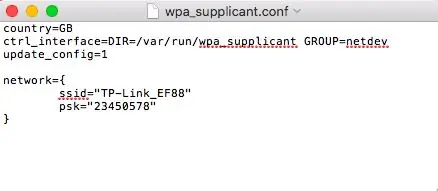

Awamu ya Programu: (Marejeo ya hati za Navio2)
- Pata Picha ya hivi karibuni ya Emlid Raspbian kutoka kwa hati za Navio2.
- Pakua, toa na uendesha Etcher na haki za msimamizi.
- Chagua faili ya kumbukumbu na picha na kadi ya gari ya sd.
- Bonyeza "Flash!". Mchakato unaweza kuchukua dakika chache. (Mfano video)
- Sasa kusanidi ufikiaji wa WiFi tunahitaji kuhariri faili ya wpa_supplicant.conf iliyoko kwenye kadi ya SD. Hariri ili ionekane kama picha ya kwanza juu ya hatua hii. Kumbuka: ssid ni jina la TP-Link kama inavyoonekana kwenye kompyuta yako. Njia bora ya kupata ssid halisi ya TP-Link yako ni kuunganisha kompyuta yako ndogo na TP-Link na kisha uendesha amri hapa chini kwenye dirisha la terminal:
Kwa windows: netsh wlan onyesha wasifu
Kwa mac: chaguo-msingi soma / Maktaba / Mapendeleo / Mfumo wa Usanidi / com.apple.airport.pendeleo | grep SSIDString
psk ni nenosiri lililopewa kwenye kadi ambayo inakuja na TP-Link.
- Toa kadi ya SD na uweke kwenye Raspberry Pi na uiwezeshe.
- Kuangalia ikiwa Raspberry Pi imeunganishwa kwenye TP-Link unaweza kutumia programu yoyote inayopatikana inayoonyesha vifaa vyote vilivyounganishwa kwenye mtandao wako.
- Inahitajika kuweka anwani za IP zisizohamishika kwa vifaa vilivyounganishwa na TP-Link yako ili usihitaji kubadilisha anwani za IP kwenye nambari unazoandika kila wakati. Unaweza tu kufanya hivyo kwa kufungua tplinkwifi.net (wakati umeunganishwa na TP-Link bila shaka). Ingiza jina la mtumiaji: admin na nywila: admin. Nenda kwenye "DHCP" kwenye menyu upande wa kushoto wa skrini kisha uchague "Uhifadhi wa Anwani" kutoka kwa menyu kunjuzi. Ongeza Anwani za MAC za vifaa unayotaka kuwapa anwani za IP. Hapa kituo cha ardhi (Laptop) kimepewa anwani ya IP ya 192.168.0.110 na Raspberry Pi 192.168.0.111.
- Sasa tunahitaji kupakua MAVProxy kutoka kwa kiunga kifuatacho.
- Sasa tengeneza faili ya bat ambayo inaonekana kama picha ya pili juu ya hatua hii, na hakikisha unatumia njia ya faili ambapo mavproxy.exe yako imehifadhiwa kwenye kompyuta yako ndogo. Utahitaji kuendesha faili hii (kwa kubonyeza mara mbili) kila wakati unataka kuungana na drone yako.
- Ili kupata Raspberry Pi kuwasiliana na MAVProxy faili lazima ibadilishwe kwenye Pi.
-
Aina sudo nano / nk
- Mstari wa juu wa faili inayofungua inapaswa kusoma TELEM1 = "- Udp: 127.0.0.1: 14550". Hii inahitaji kubadilishwa ili ielekeze anwani ya IP ya PC yako.
- Sakinisha Mpangaji wa Ujumbe na uende kwenye sehemu ya Kuweka Mara ya Kwanza.
Hatua ya 4: Kuweka Mara ya Kwanza
Kuunganisha kwenye UAV yako fuata utaratibu huu:
- Endesha faili yako ya bat ya MAVProxy, na Mpangaji wa Ujumbe.
- Unganisha betri kwenye UAV yako na subiri takriban sekunde 30-60. Hii itampa wakati wa kuungana na mtandao wa wireless.
- Bonyeza kitufe cha unganisha juu kulia kwa Mpangaji wa Ujumbe. Katika sanduku la kwanza la mazungumzo linaloonekana aina 127.0.0.1 na bonyeza OK. Katika kisanduku kifuatacho andika nambari ya bandari 14551 na bonyeza OK. Baada ya sekunde chache Mpangaji wa Ujumbe anapaswa kuungana na MAV yako na kuanza kuonyesha data ya telemetry kwenye jopo la kushoto.
Unapoweka UAV yako kwa mara ya kwanza, ni muhimu kusanidi na kusawazisha vifaa kadhaa vya vifaa. Hati za ArduCopter zina mwongozo kamili juu ya jinsi ya kusanidi aina ya fremu, usawazishaji wa dira, upimaji wa kudhibiti redio, upimaji wa kasi, usanidi wa hali ya usambazaji wa rc, upimaji wa ESC, na usanidi wa anuwai ya magari.
Kulingana na jinsi umeweka Raspberry yako Pi kwenye drone inaweza kuwa muhimu kubadilisha mwelekeo wa bodi katika mpangaji wa utume. Hii inaweza kufanywa kwa kurekebisha mwelekeo wa Bodi (AHRS_ORIENTATION) katika orodha ya vigezo vya hali ya juu chini ya kichupo cha Usanidi / Tuning katika Mpangaji wa Ujumbe.
Hatua ya 5: Kwanza Ndege


Mara vifaa na programu iko tayari, ni wakati wa kujiandaa kwa ndege ya kwanza. Inashauriwa kuwa kabla ya kujaribu kukimbia kwa uhuru UAV inapaswa kusafirishwa kwa mikono kwa kutumia mtumaji ili kuhisi utunzaji wa ndege na kurekebisha maswala yoyote ambayo yanaweza kuwapo.
Nyaraka za ArduCopter zina sehemu ya kina na ya kuelimisha juu ya ndege yako ya kwanza. Inazungumzia njia anuwai za kukimbia ambazo huja na ArduCopter na nini kila moja ya njia hizi hufanya. Kwa ndege ya kwanza, hali ya utulivu ni hali sahihi zaidi ya kukimbia ya kutumia.
ArduCopter ina mengi yaliyojengwa katika huduma za usalama. Moja ya huduma hizi ni ukaguzi wa Usalama wa Kabla ya Jeshi ambao huzuia ndege kutoka silaha ikiwa kuna shida zozote zinazogunduliwa. Zaidi ya hundi hizi ni muhimu katika kusaidia kupunguza nafasi ya ajali au upotezaji wa ndege lakini zinaweza kuwa na ulemavu ikiwa ni lazima.
Kuzuia motors ni wakati autopilot anatumia nguvu kwa motors kuziruhusu kuzunguka. Kabla ya kuweka silaha kwenye gari ni muhimu kwamba ndege iko katika eneo wazi wazi, mbali na watu wowote au vizuizi au katika uwanja salama wa kuruka. Pia ni muhimu sana kwamba hakuna kitu kilicho karibu na viboreshaji, haswa sehemu za mwili na vitu vingine ambavyo vitaharibiwa nao. Mara tu kila kitu kitakapokuwa wazi na rubani ameridhika kuwa ni salama kuanza, motors zinaweza kuwa na silaha. Ukurasa huu unatoa maagizo ya kina juu ya jinsi ya kushika ndege. Tofauti pekee kati ya mwongozo huo na Navio2 iko katika hatua ya 7 ya silaha na hatua ya 2 ya kutoweka silaha. Ili kushikilia Navio2, vijiti vyote vinapaswa kushikiliwa chini na katikati kwa sekunde chache (angalia picha). Ili kupunguza silaha, vijiti vyote vinapaswa kushikiliwa chini na kwa pande kwa sekunde chache (angalia picha).
Ili kutekeleza safari yako ya kwanza ya ndege, fuata mwongozo huu.
Baada ya ndege ya kwanza inaweza kuwa muhimu kufanya mabadiliko. Kwa muda mrefu kama vifaa vinafanya kazi kikamilifu na imewekwa kwa usahihi, mabadiliko haya yatakuwa katika mfumo wa utaftaji wa PID. Mwongozo huu una vidokezo muhimu vya kurekebisha quadcopter hata hivyo kwa upande wetu, kupunguza tu faida ya P ilitosha kuifanya ndege kuwa thabiti. Mara tu ndege inapoweza kuruka inawezekana kutumia kazi ya autotune ya ArduCopter. Hii hutengeneza moja kwa moja PIDs ili kutoa majibu ya haraka wakati bado inabaki imara. Nyaraka za ArduCopter hutoa mwongozo wa kina wa jinsi ya kufanya uchunguzi wa magari.
Ikiwa unakutana na shida katika yoyote ya hatua hizi, mwongozo wa utatuzi unaweza kusaidia.
Hatua ya 6: Ndege ya Kujitegemea
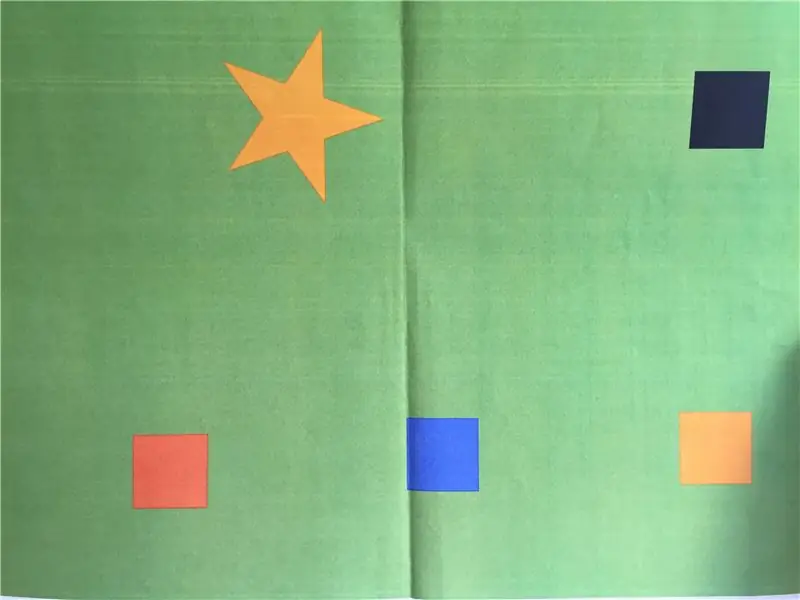

Mpangaji wa Dhamira
Sasa kwa kuwa nakala yako imewekwa na inaweza kuruka vizuri chini ya udhibiti wa mwongozo, ndege ya uhuru inaweza kuchunguzwa.
Njia rahisi zaidi ya kuingia kwenye ndege ya uhuru ni kutumia Mpangaji wa Ujumbe kwani ina safu kubwa ya vitu unavyoweza kufanya na ndege yako. Ndege ya kujiendesha katika Mpangaji wa Ujumbe iko katika makundi mawili makuu; ujumbe uliopangwa mapema (hali ya kiotomatiki), na misioni za moja kwa moja (modi iliyoongozwa). Skrini ya mpangaji wa ndege katika mpangaji wa utume inaweza kutumika kupanga ndege iliyo na njia za kutembelea na vitendo vya kufanya kama vile kupiga picha. Njia za njia zinaweza kuchaguliwa kwa mikono, au zana ya njia ya kiotomatiki inaweza kutumika kutengeneza ujumbe wa kuchunguza eneo. Mara tu ujumbe umepangwa na kutumwa kwa drone, hali ya kukimbia kwa gari inaweza kutumika ili ndege ifuate kwa hiari ujumbe uliopangwa hapo awali. Hapa kuna mwongozo mzuri juu ya kupanga ujumbe.
Njia inayoongozwa ni njia ya kuingiliana kwa UAV kufanya mambo kadhaa. Hii imefanywa kwa kutumia kichupo cha vitendo katika Mpangaji wa Ujumbe au kwa kubonyeza kulia kwenye ramani. UAV inaweza kuamriwa kufanya vitu vingi kama vile kuondoka, kurudi kuzindua, na kuruka kwa eneo lililochaguliwa kwa kubofya kulia kwenye ramani kwenye eneo unalotaka na uchague Fly To Here.
Failsafes ni jambo muhimu kuzingatia wakati wa kukimbia kwa uhuru ili kuhakikisha kuwa ikiwa mambo yatakwenda vibaya, ndege haiharibiki na watu hawajeruhiwa. Mpangaji wa Ujumbe amejengwa katika kazi ya Geo-Fence ambayo inaweza kutumika kupunguza mahali ambapo UAV inaweza kuruka na kuizuia isiende mbali sana au juu sana. Inaweza kuwa ya thamani kuzingatia kuzingatia UAV chini kwa ndege zako chache za kwanza kama chelezo nyingine. Mwishowe, ni muhimu uwe na kifaa chako cha redio na uunganishwe na drone ili ikiwa ni lazima uweze kubadili hali ya kukimbia ya ndege kwenda kwa njia ya mwongozo ya kukimbia kama vile kutuliza au kushikilia ili UAV iweze kujaribiwa salama kutua.
MATLAB
Udhibiti wa uhuru kutumia MATLAB ni rahisi sana na inahitaji maarifa ya programu ya hapo awali.
Hati za MATLAB real_search_polygon na real_search hukuruhusu utoe ujumbe uliopangwa mapema kutafuta polygon iliyoainishwa na mtumiaji. Script real_search_polygon inapanga njia juu ya polygon iliyofafanuliwa na mtumiaji wakati script real_search inapanga njia juu ya mstatili wa chini unaozunguka poligoni. Hatua za kufanya hivyo ni kama ifuatavyo.
- Fungua Mpangaji wa Ujumbe na uende kwenye dirisha la Mpango wa Ndege.
- Chora poligoni juu ya eneo unalotafuta kwa kutumia zana ya poligoni.
- Hifadhi poligoni kama 'search_area.poly' kwenye folda sawa na hati ya MATLAB.
- Nenda kwa MATLAB na uendeshe ama real_search_polygon au real_search. Hakikisha kuchagua upana wako wa njia unayotaka na ubadilishe njia ya faili kwenye laini ya 7 hadi saraka sahihi ambapo unafanya kazi.
- Mara tu hati imeisha na unafurahi na njia iliyotengenezwa rudi kwa Mpangaji wa Ujumbe.
- Bonyeza Pakia Faili ya WP upande wa kulia na uchague faili ya njia 'search_waypoints.txt' ambayo umetengeneza tu.
- Bonyeza Andika WPs upande wa kulia kutuma njia za njia kwa drone.
- Shikilia drone na uondoe mwenyewe kwa mikono au kwa kubonyeza kulia kwenye ramani na uchague kuondoka.
- Mara moja kwa urefu unaofaa badilisha hali ya kiotomatiki na drone itaanza utume.
- Baada ya ujumbe kumalizika, bonyeza RTL katika kichupo cha vitendo ili kurudisha drone kwenye wavuti ya uzinduzi.
Video mwanzoni mwa hatua hii ni masimulizi katika Mpangaji wa Ujumbe wa UAV akitafuta eneo.
Hatua ya 7: Maono

Ujumbe wa drone ni kuruka juu ya milima au jangwa na kuona wanadamu au vitu visivyo vya kawaida na kisha uchakate hiyo kuona ikiwa mtu huyo anahitaji msaada. Kwa kweli hii ingefanywa kwa kutumia kamera ya infrared ya bei ghali. Walakini, kwa sababu ya gharama kubwa za kamera za infrared, badala yake kugundua infrared kunafananishwa na kugundua vitu vyote visivyo vya kijani kwa kutumia kamera ya kawaida ya Pi.
- ssh ndani ya Raspberry Pi
- Kwanza kabisa tunahitaji kusanikisha OpenCV kwenye Raspberry Pi. Mwongozo ufuatao uliotolewa na utafutaji wa picha ni moja wapo ya bora zinazopatikana kwenye wavuti.
- Pakua nambari kwenye Raspberry Pi kutoka GitHub kupitia kiunga hiki kifuatacho. Ili kupakua nambari kwenye Raspberry Pi, unaweza kupakua faili hiyo kwenye kompyuta yako na kisha kuihamisha kwenye Raspberry Pi.
- Ili kuendesha nambari hiyo, nenda kwenye saraka ambapo nambari iko kwenye Raspberry Pi na kisha utumie amri:
python colour_target_detection.py --conf conf.json
UTUMIZI WA KUENDELEA Kila wakati unapoanza tena pi ya raspberry unahitaji kutumia amri zifuatazo:
ssh [email protected] -X
chanzo ~ /.profile
workon cv
Kisha endelea na hatua ya 4 hapo juu.
Ujumbe muhimu: SI vituo vyote vinaweza kuonyesha video. Kwenye mac tumia terminal ya XQuartz.
Ilipendekeza:
Jinsi ya Kurekebisha Makosa ya Kujitegemea ya T-Spline katika Fusion 360: 8 Hatua

Jinsi ya Kurekebisha Makosa ya Kujishughulisha ya T-Spline katika Fusion 360: Ikiwa umeingiza mfano wa t-spline kutoka kwa programu nyingine, au unajaribu kubadilisha fomu yako iliyochongwa kuwa mwili thabiti, ukipata "ubinafsi t -spline error "inaweza kuwa mbaya sana. Jambo la kwanza unapaswa kuelewa ni nini th
Kuendesha Gari ya Kujitegemea na PS2 Gari ya Arduino inayodhibitiwa na Joystick: Hatua 6

Kuendesha Gari ya Kujitegemea na PS2 Gari ya Arduino inayodhibitiwa na Joystick: Hi, naitwa Joaquín na mimi ni hobbyist wa Arduino. Mwaka jana nilijishughulisha na Arduino na nilianza tu kufanya kila aina ya vitu na gari hili linalodhibitiwa na fimbo ni moja wapo.Ikiwa unataka kufanya kitu kama hiki
Mfumo wa Kumwagilia Mmea wa Kujitegemea: Hatua 4

Mfumo wa Umwagiliaji wa mimea inayojitegemea: Mradi huu unawasilisha mfumo mzuri wa maji wa kumwagilia mimea. Mfumo huo unajitegemea katika nishati kwa kutumia betri ya 12v na jopo la jua, na kumwagilia mmea wakati hali nzuri zimewekwa, na wazo nzuri (natumai) mfumo wa kutofaulu. Ni i
Utengenezaji wa Gari Sambamba ya Kujitegemea Unayotumia Arduino: Hatua 10 (na Picha)

Utengenezaji wa Gari Sambamba ya Kujitegemea Inayotumia Arduino: Katika maegesho ya uhuru, tunahitaji kuunda algorithms na sensorer za msimamo kulingana na mawazo kadhaa. Mawazo yetu yatakuwa kama ifuatavyo katika mradi huu. Katika hali hiyo, upande wa kushoto wa barabara utakuwa na kuta na maeneo ya bustani. Kama wewe
Drone ya Kujitegemea na Kamera ya Infrared Kusaidia Wajibu Wa Kwanza: Hatua 7

Drone ya Kujitegemea na Kamera ya Infrared Kusaidia Wajibu Wa Kwanza: Kulingana na ripoti ya Shirika la Afya Ulimwenguni, kila mwaka majanga ya asili huua karibu watu 90,000 na kuathiri karibu watu milioni 160 ulimwenguni. Majanga ya asili ni pamoja na matetemeko ya ardhi, tsunami, milipuko ya volkano, maporomoko ya ardhi, vimbunga, fl
